Organisation bearbeiten
Ausgehend von der Startseite finden Sie links in der Navigation den Bereich "Organisationen/Projekte".
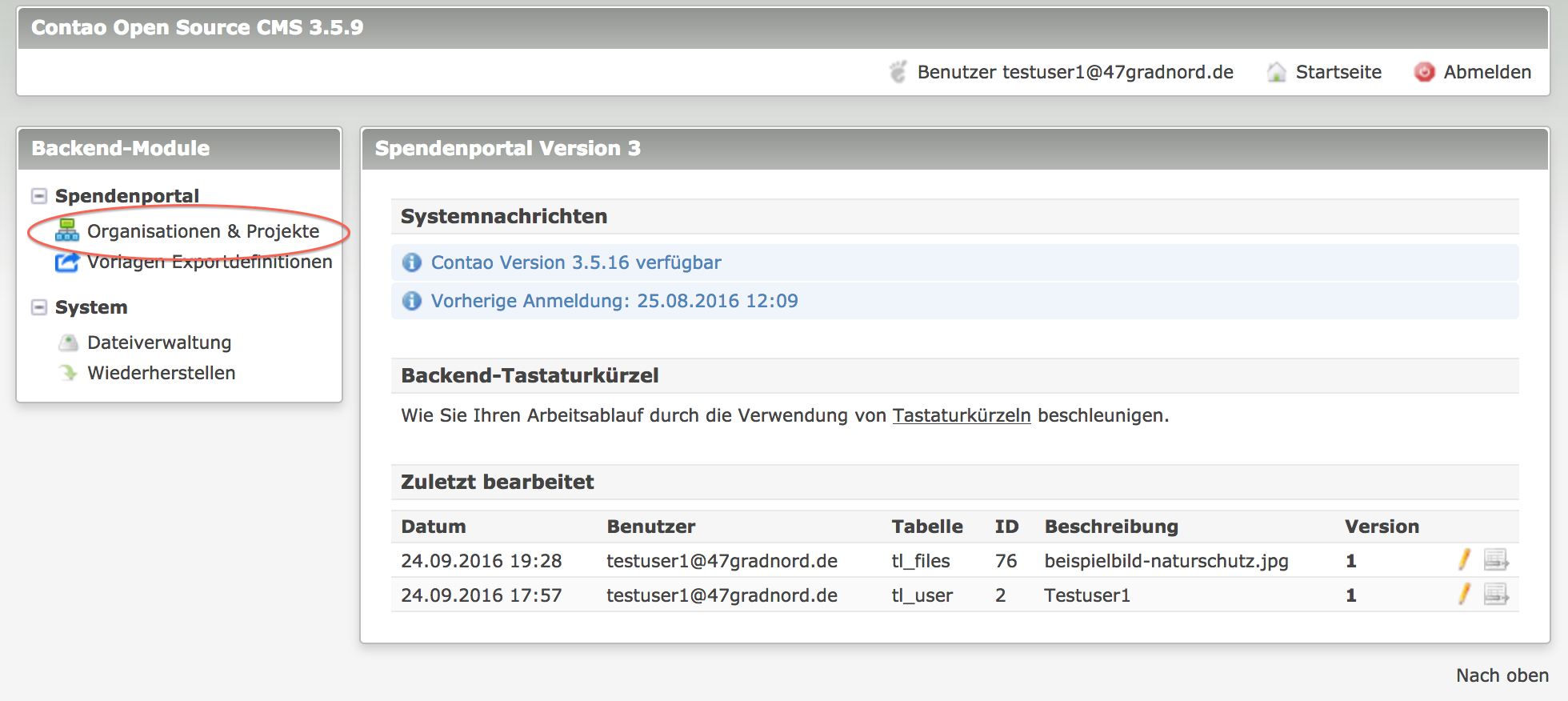
Klicken Sie auf den markierten Link um zur nachfolgenden Ansicht zu gelangen. Sie sehen dabei die von Ihnen registrierte Organisation.
Um die Stammdaten Ihrer Organisation zu bearbeiten , klicken Sie auf das markierte "Bleistift-Symbol".
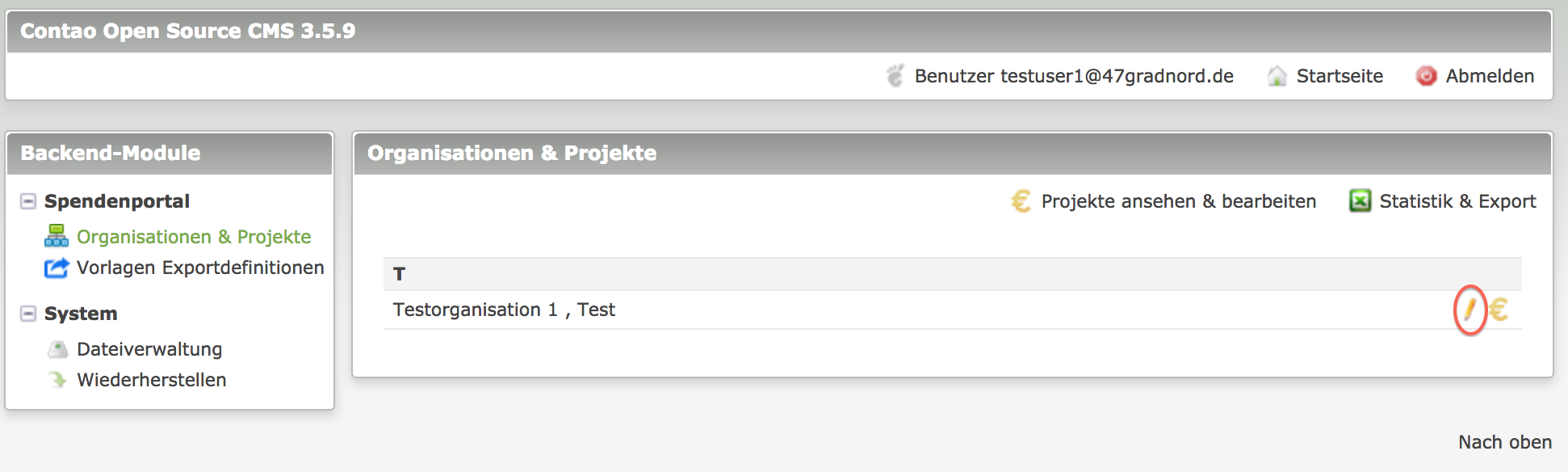
Danach sehen Sie den Dialog für die Bearbeitung Ihrer Stammdaten Organisation.
Allgemeine Informationen zu den wichtigsten Datenfeldern
| Feldname | Erklärung |
|---|---|
| Name der Organisation | Wählen Sie hier aus der integrierten Dateiverwaltung das entsprechende Logo. |
| Logo | Wählen Sie hier aus der integrierten Dateiverwaltung das entsprechende Logo. |
| Beschreibung | Beschreiben Sie hier ganz allgemein ihre Organisation. Dies ist der Text welcher in der Detailansicht Ihrer Organisation angezeigt wird. |
| Felder im Bereich "Angaben zum Kontakt" | Hier geht es um die Anschrift bzw. die Kontaktdaten ihrer Organisation. Diese werden in der Detailansicht Ihrer Organisation angezeigt. |
| Ihre Projekte im Frontend | Hier können Sie die Reihenfolge der Anzeige im Frontend der bereits hinterlegten Projekte ändern. Klicken Sie dazu auf den Pfeil abwärts oder aufwärts. |
| VR-Pay-Ecommerce-Schnittstelle | Aktivieren Sie diese Option, sobald Sie über die Zugangsdaten von VR-Pay verfügen. Nähere Informationen dazu erhalten Sie von Ihrem Bank-Berater. |
| User-Id | Tragen Sie hier die sogenannte User-Id ein. |
| Passwort | Tragen Sie hier das entsprechende Passwort ein. |
| Bezahlvarianten | Hier müssen Sie pro gebuchter Bezahlvariante jeweils einen Eintrag erstellen. Bitte wählen Sie dazu die jeweilige Bezahlvariante aus, und tragen Sie in das nächste Feld die sogenannte Entity-ID ein. Bitte beachten Sie: Sie erhalten für den Betrieb von Kreditkarten als Variante nur eine ID. Sie müssen aber für jede gebuchte "Marke" einen Eintrag erstellen. Siehe Bild "Anlage 1". |
| Einstellungen für diverse Ressourcen | In diesen Felder werden automatisch bei jeden Speichern die HTML-Tags bzw. die Links für die einzelnen Varianten der möglichen Ressourcen eingeschrieben. Diese sind 1. Einbindung via IFrame, 2. Einbindung via direktem Link, 3. Einbindung via Button. Sie können diese Felder ganz einfach markieren, und dann den Inhalt kopieren und entsprechend weiter verwenden. |
| AGB | Hinterlegen Sie hier bitte Ihre aktuellen AGB im Format PDF |
| Datensatz veröffentlichen | Aktivieren Sie diese Option um den Datensatz zu aktivieren. Dies bedeutet, dass der Eintrag dann im Portal öffentlich sichtbar ist. Je nach Systemeinstellung kann es erforderlich sein, dass ein Administrator die Freigabe manuell erledigt. Hier erhalten Sie aber eine entsprechende Meldung. |
Anlage 1
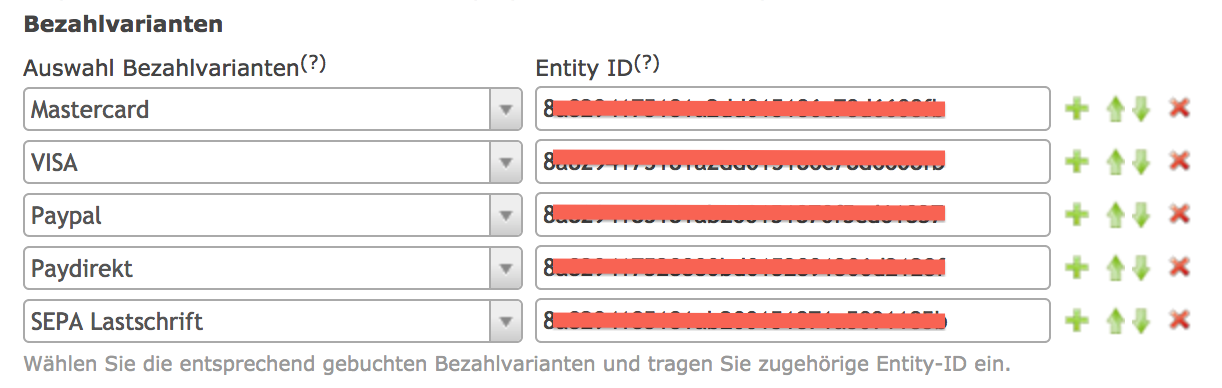
Um den Dialog zu sichern, klicken Sie bitte auf Speichern oder auf Speichern und zurück.